多边形工具
以下是您可能想使用的有用操作Polygon工具。
分裂
要分割多边形,请在多边形上选择两个顶点以强制在它们之间绘制一条边。也可以在多边形之间连续选择顶点。
三倍
的Triple该命令可细分任何具有3个以上顶点的选定多边形,以使其仅由三角形多边形组成。这对于准备以不支持每个多边形具有超过3个顶点的多边形的格式保存数据非常有用。对于类似的出口问题,将n形快速分解为三角形也很有用。
或者,使用网格操作, Triangulate,以细分模型中的多边形。有关更多信息,请参见三角剖分。
转换为四边形
在菜单栏中找到Geometry > Polygon > Quadruple或者,在Topo标签工具箱Convert to Quadrangles命令从N角获取一系列顶点,并创建一行规则的四边(四边形)多边形。这在创建四边形条时很有用,尤其是在重新拓扑模型时。使用Pen工具,放下两排相对的顶点,然后调用Convert to Quadrangles命令和Modo自动添加跨越相对顶点之间的边,从而生成四边形。
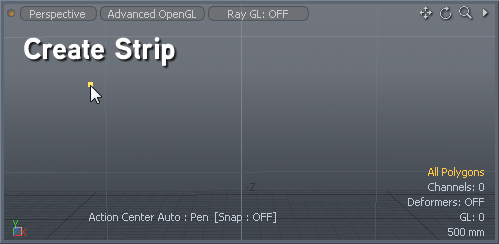
自旋四边形
的Spin Quads 命令可更改在几何图形中将边缘连接的位置。例如,如果选择两个相邻的多边形,则此命令旋转它们,以使它们附着到不同的点,同时将它们保留在适当的位置。它在保持周围网格的同时更改多边形的流动。Spin Edges在边缘水平上执行相同的操作,但是,您可以选择一个边缘并旋转它,以使其以不同的方式将两个多边形一分为二。Spin Quads仅适用于具有相同边号的两个多边形。
这些工具位于Edge和Polygon的标签ModoTools工具栏,在Commands组。
翻转
的Flip工具反转选定多边形的方向。多边形通常是单面的,因此只能从一个方向看到。可见面由法线方向确定。多边形的方向最初由创建或选择其顶点的顺序决定。的Flip工具可以有效地对这些顶点进行重新排序,以使多边形面向相反的方向。对于线性多边形(例如曲线), Flip工具反转顺序以强制曲线沿相反方向运行。
对齐
的AlignPolygons工具会尝试自动使所有多边形面对相同的方向。当您的网格几何体的多边形的面法线都朝向和远离视图时,请使用此选项。Align Polygons使用您选择的第一个多边形作为模型。它尝试匹配该多边形的面法线方向。
进行曲线填充
发现下Commands的部分Polygons工具箱Make Curve Fill命令可将闭合曲线或一系列连接的曲线转换为可渲染的平面多边形表面。它适用于Bezier或样条曲线曲线类型,对于渲染简单的矢量图形特别有用。
小费: 曲线填充多边形类型的贝塞尔曲线可以通过导入.eps文件,或通过将文本转换为Beziers Convert Text to Beziers命令。曲线填充多边形也可以通过打开Fill在选项Curve和Bezier工具。
合并
的Merge Polygons选项将选定的多边形组合成n个边数的单个多边形。本质上,它删除了所有内部边缘,因此可以将多个多边形视为单个多边形。
注意: 更复杂的选择根据需要将尽可能多的多边形合并在一起,以除去目标边缘。如果删除了使用顶点的所有边,则该顶点也将被删除。您可能会指定不能全部删除的选择。在这种情况下,该操作将尽其所能,而不会留下“尖峰”,这些尖峰完全位于单个多边形内部。
多边形合并对于清理具有许多共面边的几何体很有用。
以下视频演示了这一点:
要打开“合并多边形”工具:
• 在左侧面板上,打开Polygon标签,在Commands部分,点击Reduce下拉菜单,然后选择Merge。
• 在菜单栏上选择Geometry > Polygon > Merge。
• 在右侧面板上,打开Mesh Ops标签,点击Add Operator,然后双击Mesh Operations > Polygons >Polygon Merge。
程序多边形合并
多边形合并也可以作为网格操作使用。
小费: 有关过程建模和网格操作的更多信息,请参见程序建模。
要使用该工具:
| 1. | 在Polygons选择模式,选择要合并的多边形。 |
| 2. | 在右侧面板上,单击Mesh Ops标签。 |
注意: 如果您使用的布局中Mesh Ops标签默认情况下不可见,请单击+标签名称右侧的按钮,然后选择Data Lists > Mesh Ops。
| 3. | 点击Add Operator按钮,然后单击Mesh Operations > Polygon > Polygon Merge。 |
这会将“多边形合并”添加到“网格操作”列表中,并在右下方窗格中打开其属性。您可以看到在3D视口中合并的选定多边形。
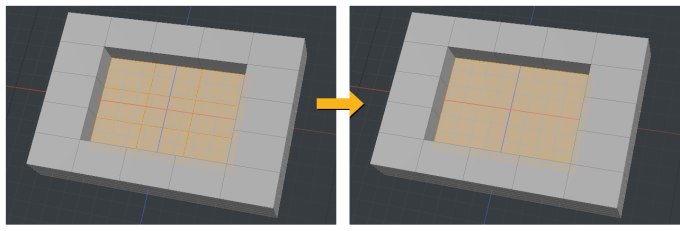
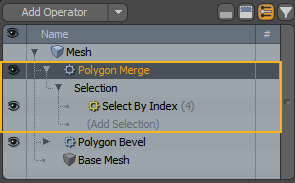
您可以展开Polygon Merge通过单击箭头在列表中进行网格操作![]() 在它前面。这显示了操作使用的输入:
在它前面。这显示了操作使用的输入:
• Selection -选择多边形以合并或修改现有选择。有关程序选择的更多信息,请参见程序选择。
原理图中的多边形合并
在“逻辑示意图”视口中工作时,也可以使用“多边形合并”工具。
注意: 有关总体上使用逻辑示意图视口的更多信息,请参见示意图视口。
要打开“逻辑示意图”视口,请执行以下任一操作:
• 切换到Setup通过单击从菜单栏中进行布局Layout > Layouts > Setup。
• 通过单击仅从菜单栏中打开视口Layout > Palettes > Schematic。
• 在里面Model和布局,单击原理图![]() 按钮。
按钮。
要添加“多边形合并”节点,请单击Add...,然后点击Mesh Operations > Polygon > Polygon Merge。
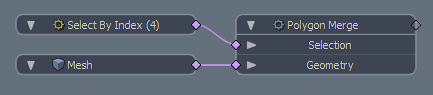
该节点具有以下输入:
• Selection -选择多边形以合并或修改现有选择。
• Geometry -任何受工具影响的几何。
坍方
的Collapse该命令将删除选定的元素,而不会破坏几何图形的完整性。任何选择的多边形,边或顶点都会被删除,但不会留下任何孔。取而代之的是,网格可以修复,可以通过将相邻元素合并在一起来消除任何间隙。
多边形:在Polygons的标签Modo Tools工具栏> Commands > Reduce > Collapse。
您还可以选择要折叠的任何几何形状,然后选择Geometry > Collapse。
有关更多示例,请参见减少折叠工具。
折叠选择
的Collapse Selection该命令将删除选定的元素,而不会破坏几何图形的完整性。任何选择的多边形,边或顶点都会被删除,但不会留下任何孔。取而代之的是,网格可以修复,可以通过将相邻元素合并在一起并在中心合并在一起来消除任何间隙。
多边形:在Polygons的标签Modo Tools工具栏> Commands > Reduce > Collapse Selection。
有关更多示例和信息Collapse Selection,请参阅减少折叠工具。
去掉
的Remove Polygon命令删除选定的多边形,将其从选定的“网格项”图层中完全删除。该命令位于Modeling下的标签Polygon工具箱,或在下面的菜单栏中Geometry > Remove。您也可以直接按Backspace键盘上的键。
统一
Unify Polygons当两个具有完全相同位置的多边形共享相同的顶点时,可将两个多边形合并为一个多边形。
要访问Unify Polygons工具:
• 在“模型”布局的左侧面板上,打开Polygon标签,点击旁边的下拉箭头Reduce,然后点击Unify。
• 或者,在右侧面板上,打开Mesh Ops标签,点击Add Operator,然后双击Mesh Operations> Polygon > Polygon Unify。
• 或者,在界面的左上角,单击![]() Schematic调色板图标,单击Add...,然后双击Mesh Operations > Deform > Polygon Unify。
Schematic调色板图标,单击Add...,然后双击Mesh Operations > Deform > Polygon Unify。
多边形统一选项
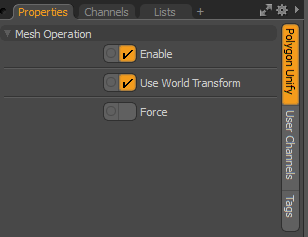
• Enable -启用或禁用“推”工具。
• Use World Transform -设置从模型空间到世界空间的坐标,其中相对于场景中所有对象共有的原点定义了顶点。
• Force unify -强制多边形合并在一起以创建一个多边形。
将文本转换为贝塞尔曲线
顾名思义,此命令将转换使用Text贝塞尔曲线的工具。要使用,请使用Text工具,然后调用菜单栏命令Geometry >Convert Text to Bezier。转换后的文本成为合并的Bezier曲线的集合,可以使用进行进一步的编辑。 Bezier Curve工具。如果需要, Make Curve Fill命令将曲线转换回可渲染的形状。
去三角化
通过删除边以共享三角形对,将三角形对转换为四边形。此转换工具评估几何图形的平面度。
• 对于直接建模, Detriangulate该工具位于Geometry > Polygon菜单。要启用此工具,请首先应用自动重新拓扑工具。
• 对于过程建模, Detriangulate 该工具位于Mesh Ops标签。请点击Add Operator然后选择Mesh Operations > Polygons> Detriangulate。
有关更多详细信息,请参见去三角化。